Bright Data что это в компьютере?
В трее Windows можно увидеть синий значок с буквой i. Эта программа работает в фоновом режиме. Поведение её необычно, при помощи диспетчера задач Bright Data не остановить, через некоторое время процесс запускается снова.
Что такое Bright Data
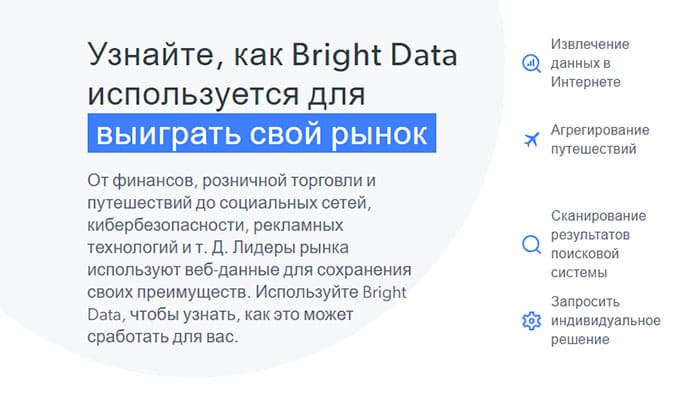
Если навести мышью на значок в трее, появляется уведомление на английском: This is the bright data service that keeps… Эта программа является частью западного онлайн-сервиса Bright Data. Система предоставляет прокси-серверы по всему миру.
Прокси – это такая прослойка между интернет-пользователем и сайтом. Заходя на сайт с прокси, можно представиться другим именем или страной за счёт подмены IP-адреса.
Bright Data даёт клиентам готовые инструменты для работы с прокси, это приложения для более тонкой настройки прокси. Многие услуги и инструменты платные. Остаётся выяснить, что этот сервис делает в вашем компьютере.
Как правильно удалить программу MediaGet
Как отключить Bright Data в Windows
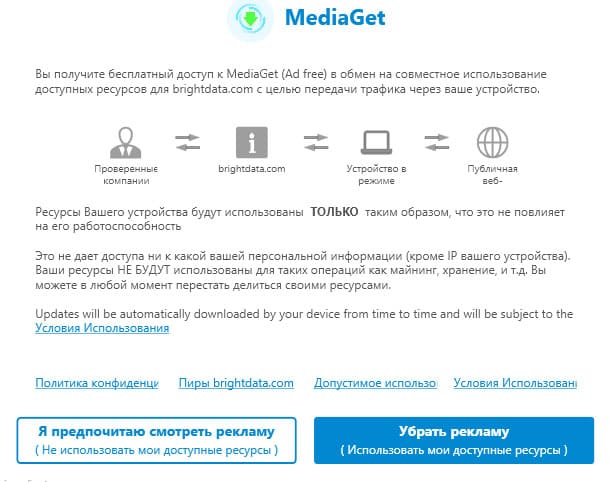
Утилита размещается в компьютере потому что вы сами открыли ей доступ, когда устанавливали MediaGet. Bright Data встроена в торрент-клиент и запускается вместе с Windows на правах рекламы.
В момент установки МедиаГет пользователь отказался от рекламы в пользу работы сервиса Bright Data. Чтобы вернуть рекламу и навсегда отключить прокси-сервис, нужно перейти в настройки Media Get и изменить их. Вот как это делается:
- Запускаем MediaGet.
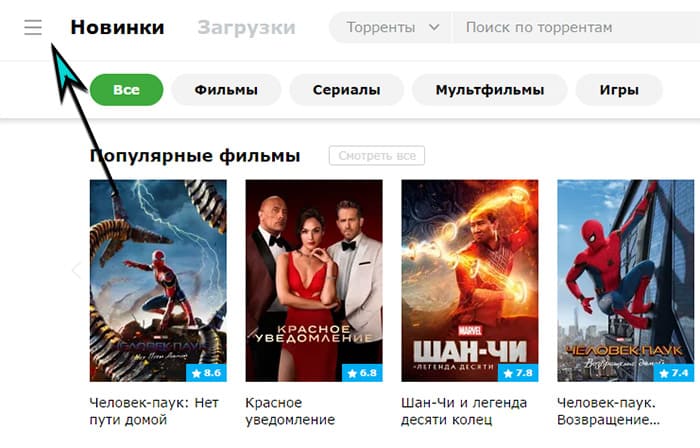
- Нажимаем на кнопку Меню, выбираем Настройки.
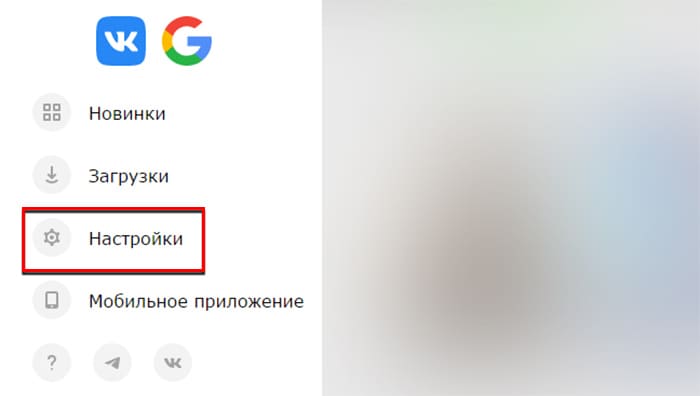
- Снимаем флажок с чек-бокса Скрыть рекламу вMediaGet.
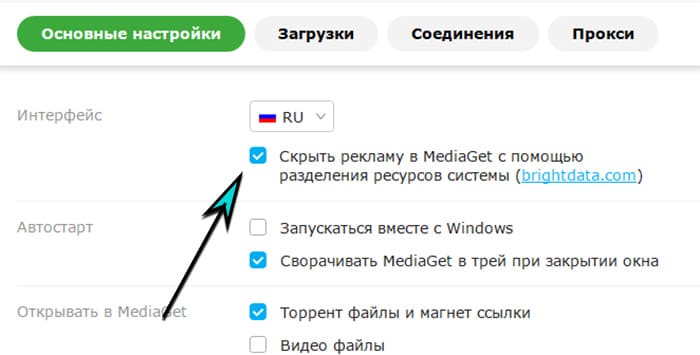
Теперь вместо запуска веб-сервиса Bright Data в клиенте будет показана реклама. При этом в программе не описывается, как именно сервис использует ваш компьютер. По всей видимости на время арендуется IP-адрес компьютера для иностранных клиентов этой компании. Какие ещё ресурсы без нашего ведома возьмёт Brigth Data, остаётся только догадываться.
Как остановить процесс
В Диспетчере Задач нет смысла останавливать процесс, он как феникс появляется через время снова. Убрать из компьютера Bright Data можно двумя способами: отключить через настройки MediaGet или удалить торрент-клиент с компьютера.
Источник: navitronika.ru
Bright Data что это в компьютере?
В трее Windows можно увидеть синий значок с буквой i. Эта программа работает в фоновом режиме. Поведение её необычно, при помощи диспетчера задач Bright Data не остановить, через некоторое время процесс запускается снова.
Mediaget или μTorrent ® ? Чем качать торренты?
Что такое Bright Data
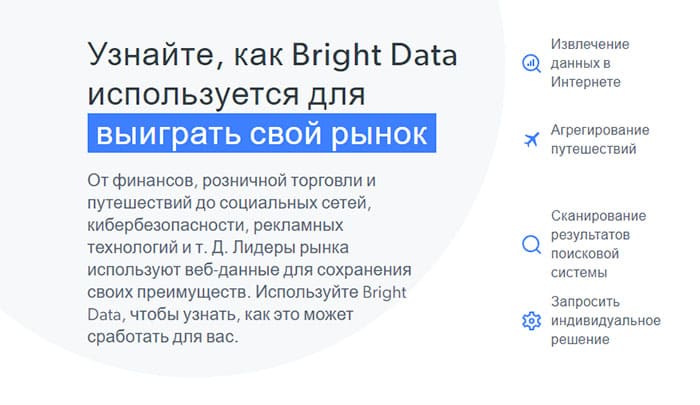
Если навести мышью на значок в трее, появляется уведомление на английском: This is the bright data service that keeps… Эта программа является частью западного онлайн-сервиса Bright Data. Система предоставляет прокси-серверы по всему миру.
Прокси – это такая прослойка между интернет-пользователем и сайтом. Заходя на сайт с прокси, можно представиться другим именем или страной за счёт подмены IP-адреса.
Bright Data даёт клиентам готовые инструменты для работы с прокси, это приложения для более тонкой настройки прокси. Многие услуги и инструменты платные. Остаётся выяснить, что этот сервис делает в вашем компьютере.
Как отключить Bright Data в Windows
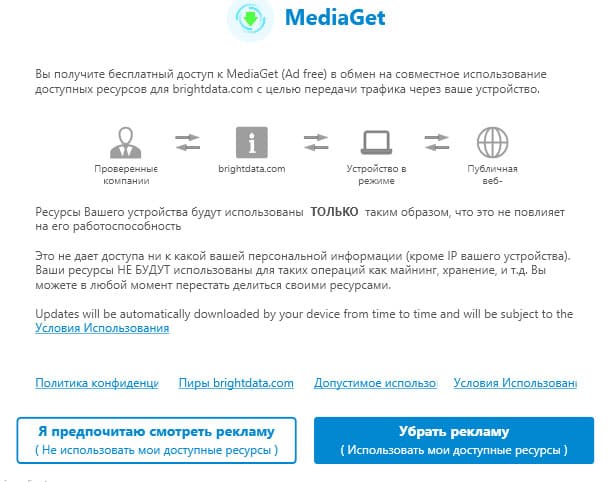
Утилита размещается в компьютере потому что вы сами открыли ей доступ, когда устанавливали MediaGet. Bright Data встроена в торрент-клиент и запускается вместе с Windows на правах рекламы.
В момент установки МедиаГет пользователь отказался от рекламы в пользу работы сервиса Bright Data. Чтобы вернуть рекламу и навсегда отключить прокси-сервис, нужно перейти в настройки Media Get и изменить их. Вот как это делается:
- Запускаем MediaGet.
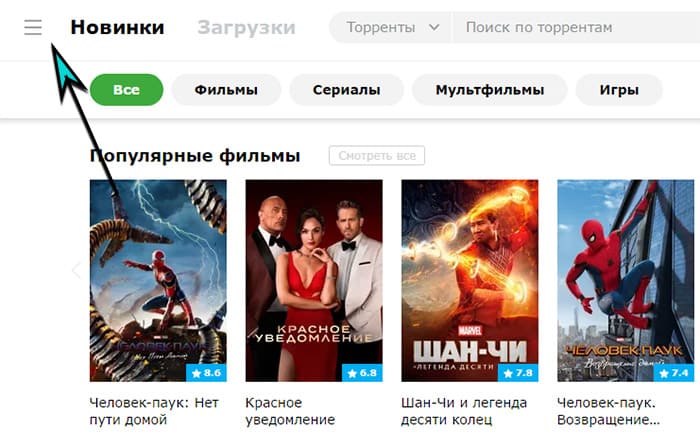
- Нажимаем на кнопку Меню, выбираем Настройки.
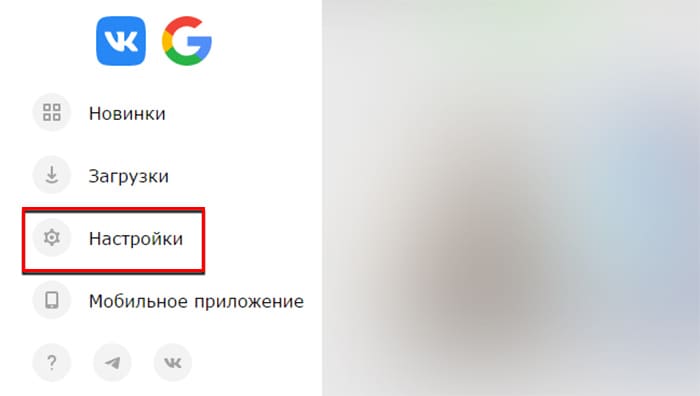
- Снимаем флажок с чек-бокса Скрыть рекламу вMediaGet.
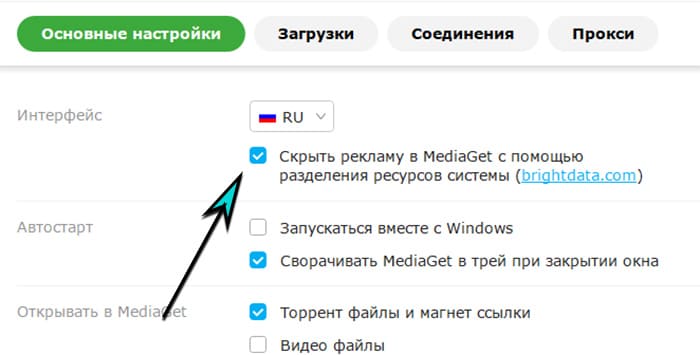
Теперь вместо запуска веб-сервиса Bright Data в клиенте будет показана реклама. При этом в программе не описывается, как именно сервис использует ваш компьютер. По всей видимости на время арендуется IP-адрес компьютера для иностранных клиентов этой компании. Какие ещё ресурсы без нашего ведома возьмёт Brigth Data, остаётся только догадываться.
Как остановить процесс
В Диспетчере Задач нет смысла останавливать процесс, он как феникс появляется через время снова. Убрать из компьютера Bright Data можно двумя способами: отключить через настройки MediaGet или удалить торрент-клиент с компьютера.
Источник: nezlop.ru
MediaGet — что это за программа? Установка, ускорение и отзывы о программе MediaGet

Очень многие пользователи спрашивают: «MediaGet — что это за программа такая?» И однозначный ответ зачастую приходится искать самостоятельно. Ведь мнение у каждого относительно данного приложения свое. Кто-то утверждает, что данный софт очень полезен, а некоторые твердят, что нам придется иметь дело с самым настоящим вирусом. Чему же здесь верить? Давайте попробуем в полной мере разобраться с вопросом: «MediaGet — что это за программа, опасна ли она?»
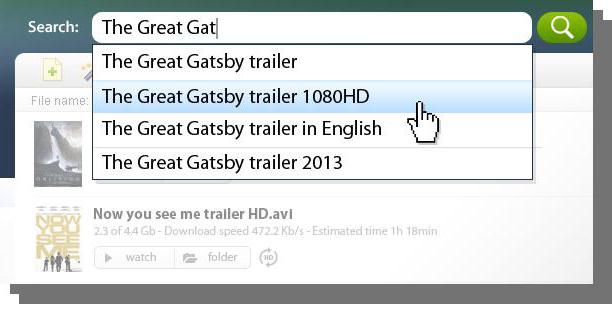
Обличие
Разумеется, почти каждый пользователь, который использует интернет для скачивания данных, сталкивался с «МедиаГетом». Зачем нужно это приложение? И так ли оно безопасно?
Прежде всего выясним: MediaGet — что это за программа? Можно ответить коротко и ясно — приложение, которое помогает скачивать файлы из интернета. А если говорить уже более понятным и развернутым языком — это своеобразный торрент, в котором можно быстро осуществить поиск нужных документов и загрузить его себе на компьютер. На самом деле очень хорошая задумка. Только вот отзывы зачастую о данном «чуде» не особо лестные.
MediaGet — что это за программа, которая одним кажется хорошей, а другим — не очень? В действительности торренты сами по себе неблагоприятны для компьютеров. Может быть, именно по этой причине появляются негативные отзывы о приложении! Но существует и еще одна версия о том, что собой представляет «МедиаГет».
Вирус
Например, многие склонны полагать, что MediaGet — это не что иное, как самый обычный сетевой вирус. И нельзя с уверенностью сказать, что данное приложение в действительности полностью безопасно для компьютера. А значит, может оказаться вредоносной утилитой MediaGet.
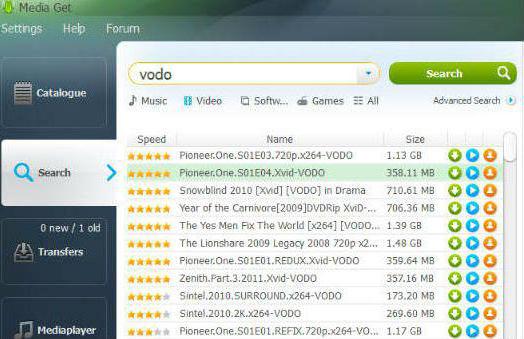
Что это за программа, которая некоторых пользователей способна заставить паниковать? Особенно если приложение появилось на компьютере внезапно, без предварительного личного скачивания и установки. Таким образом, нельзя вот так быстро определить, с чем мы имеем дело: с реально безопасной программой или чем-то вредоносным. Но имеются некоторые лазейки, которые помогут реально выяснить, что же собой представляет в частном случае «МедиаГет».
Тулбар
Правда, перед этим необходимо познакомиться с еще одним ответвлением приложения. Это MediaGet Toolbar. Что это за программа? Она тоже может являться как безопасной утилитой, так и чем-то вредоносным. Но в целом можно описать ее следующим образом: «МедиаГет Тулбар» — компактный менеджер для браузера, который позволяет использовать все функции полноценной MediaGet.
В программе для выхода в интернет он выглядит как отдельно подписанная строчка поиска с несколькими настройками. Как правило, если тулбар в браузере у вас один, то никакой опасности он собой не представляет. Но вот в больших количествах такие приложения иногда оказываются опасными для операционной системы. Но в целом MediaGet Toolbar — вполне нормальная утилита для скачивания файлов из интернета. Так что если вы заметили ее у себя, то не спешите бить тревогу и паниковать.
Установка
Установить MediaGet можно легко и просто. Точно так же, как и любую другую программу — при помощи скачивания из интернета с последующим запуском инсталлятора. Правда, чтобы обезопасить свой компьютер от вирусов и шпионов, необходимо также давать себе отчет в том, из какого источника происходит скачивание приложения. Почему?
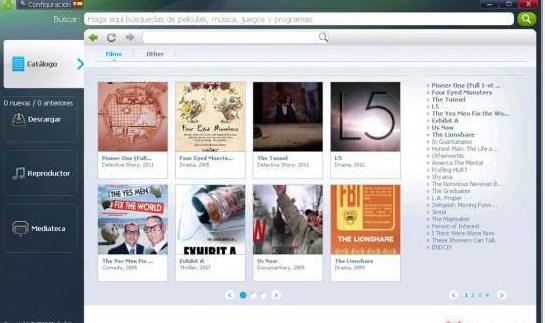
Как уже было сказано, MediaGet отзывы получает абсолютно разные. Среди них есть как хорошие, так и не очень. И если вам дорог ваш компьютер, то загружать установщик приложения придется с официального сайта. Ну, или с той веб-страницы, с которой вы обычно производите скачивание документов и программ. Иначе не исключена установка вируса вместо нормального «МедиаГета».
И удалить его потом будет крайне трудно. Особенно если вы сразу не обратили внимания на источник или создателя приложения.
После того как загрузка завершится, будет возможна установка MediaGet. Для этого запустите инсталлятор, а затем, следуя простым указаниям, доведите процесс до самого конца. После этого потребуется перезагрузить компьютер. Не бойтесь, обычно установщик сам спрашивает разрешения на автоматическую перезагрузку системы. Если этого не произошло — совершите процесс самостоятельно.
Вот и все проблемы решены.
Обнаружение заразы
Но не исключены и случаи, когда придется задуматься над вопросами: «MediaGet — что это за программа? Как удалить ее раз и навсегда с компьютера?» Как правило, такие проблемы возникают в случае проникновения вирусов на компьютер. К счастью, современные пользователи вполне могут понять, действительно ли они установили себе оригинальную программу или же занесли заразу.
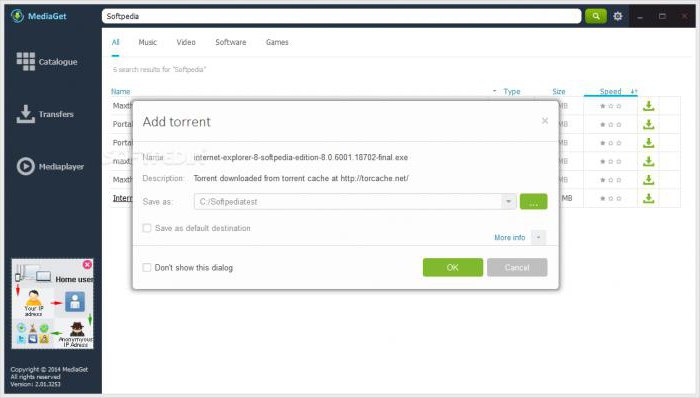
Во-первых, при установке приложения следует обращать внимание на источник и создателя. Если в данных строчках написано нечто подозрительное, откажитесь от загрузки и установки.
Во-вторых, внезапно появившийся «МедиаГет» на компьютере (то есть вы не устанавливали его самостоятельно) — это не что иное, как вирус. Так что придется изрядно потрудиться, чтобы избавиться от этого компьютерного шпиона. Об этом свидетельствуют отзывы многих пользователей.
В-третьих, опытные люди в отзывах предупреждают: если после перезагрузки компьютера операционная система начала «тормозить» и «глючить», то можно с уверенностью сказать: у вас поселился вирус. Причем, скорее всего, из-за «МедиаГета». А значит, придется удалить ее каким-то образом. Давайте попытаемся найти подход к решению поставленной задачи.
Устраняем беду
Как видите, MediaGet отзывы получает далеко не самые хорошие в большинстве случаев. Ведь именно данный менеджер для скачивания файлов из интернета чаще всего используется для инфицирования компьютеров и получения личной информации пользователей. А это, как известно, далеко не самый приятный момент при заражении компьютера разного рода заразой.
Для начала придется удалить саму программу. Делается это крайне просто. Но только запомните один момент — не перезагружайте компьютер, пока не завершите полную очистку компьютера от заразы. А то придется все начинать с самого начала.
Далее — просканируйте компьютер антивирусной программой. Все, что было помечено в качестве вредоносного объекта, следует вылечить или удалить. В зависимости от предлагаемых действий. Предпочтительнее использовать лечение.
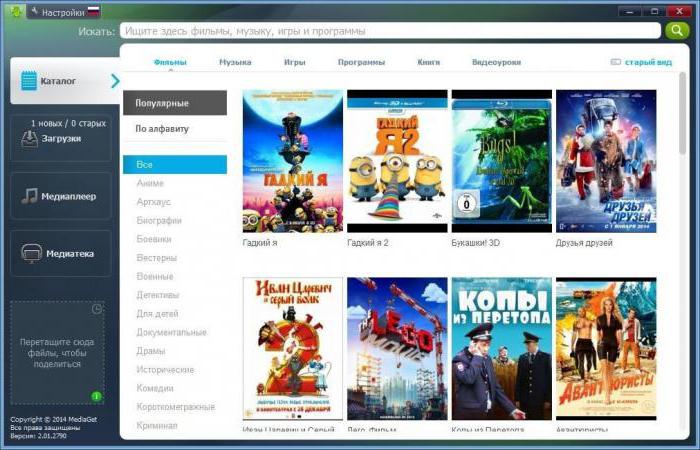
Следующий этап — чистка системного реестра. Она осуществляется, как правило, при помощи CCleaner. Запускаете, настраиваете (ставите галочки напротив всех разделов жесткого диска, а также включаете проверку браузеров) и нажимаете на кнопку «Анализ». После щелкните по кнопке «Очистка». Теперь можно проверить реестр еще раз.
Он должен оказаться чистым.
В принципе, это все. Можно перезагружать компьютер и радоваться результатам. В некоторых случаях, как говорят отзывы, может потребоваться даже переустановка операционной системы. Но, как правило, данных последствий можно избежать.
Пользуемся программой
Вот мы и разобрались с вопросом: «MediaGet — что это за программа?» Отзывы о ней нам теперь тоже известны. Но как пользоваться данной утилитой? На самом деле, после установки вам достаточно будет просто вводить в специальную строку поиска запрос, затем, выбирая источник скачивания, загружать себе те или иные документы, а потом использовать их.
Для всего существуют специальные навигационные кнопки. На этом использование «МедиаГета» обычно заканчивается. Ничего особенного, как можно заметить. Так же просто, как и установить MediaGet на компьютер. Главное — точно знать, что именно вы хотите загрузить себе.
Только вот многие пользователи интересуются, как увеличить скорость MediaGet. Ведь по сравнению с тем же торрент-трекером, закачка больших документов потребует от вас долгого ожидания. Да, вы в любой момент можете прервать и возобновить ее при помощи специального меню. Но вот вопрос увеличения скорости всегда стоял очень остро.
И тут можно посоветовать только одно — подключить более быстрый тариф интернета. Скачивание будет проходить немного быстрее, но не особо отличаться. Никаких иных методов увеличения скорости загрузки документов нет. Все это выдумки хакеров.
Итоги
Вот и пришло время подвести итоги разговора. Как видите, «МедиаГет» — это довольно полезное приложение. И оно зачастую используется многими пользователями. Только с особой осторожностью. Ведь менеджеры загрузки файлов — это потенциально опасные компоненты.
Среди них часто встречаются вирусы и компьютерные шпионы.
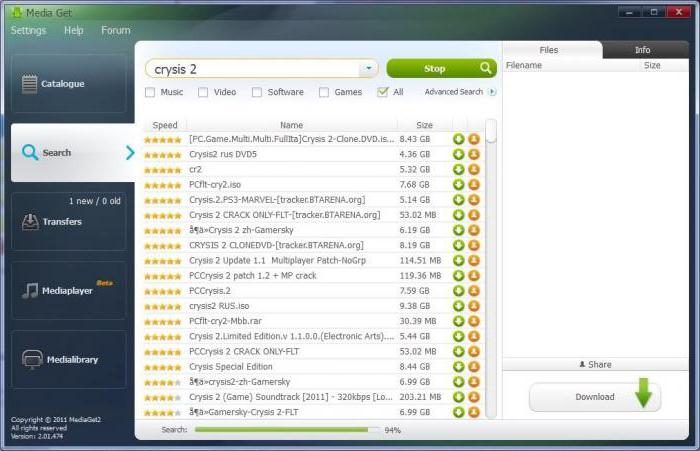
Если вам не обойтись без подобных утилит, то лучше всего действительно устанавливать MediaGet. По отзывам становится понятно, что данная программа не так уж и опасна, как может показаться на первый взгляд. Главное — проявляйте бдительность. Следите, что вы устанавливаете и скачиваете на компьютер.
Источник: fb.ru
mediaget.exe что это за процесс и как его отключить?

Всем привет Заметили у себя процесс mediaget.exe? Если это так, то значит у вас стоит программа MediaGet. Вообще-то эта программа неопасная, но на нее много жалоб от юзеров есть, поэтому она считается как потенциальное опасное ПО.
Но MediaGet, это вообще что такое, что это за программа? В общем это такой себе качальщик торрентов. То есть торрент клиент, как uTorrent, только этот более продвинутый и более удобный, вам это подозрительным не кажется? Вот мне немного кажется!
Также что еще очень интересно, MediaGet умеет воспроизводить сразу то, что вы качаете. Ну то есть вы например качаете фильм, так вот, можно не ждать пока он скачается, можно сразу начинать просмотр. Ну а такой опции нет в uTorrent, она есть только в платной версии uTorrent! Вот такие дела ребята, странновато что тут эта функция бесплатная…
Теперь давайте немного посмотрим детальнее, вот процесс mediaget.exe в диспетчере задач:
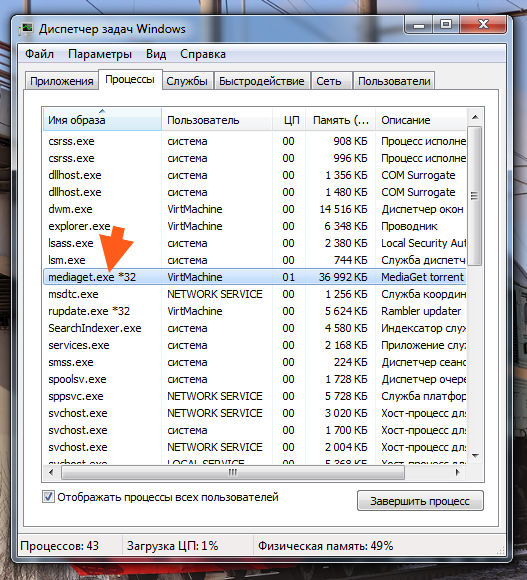
Что мы тут видим? Процесс особо не грузит процессор, вернее почти не грузит, оперативы использует немного, но все таки 36 мб это не прям уж чучуть.. Но все же немного.
Запускается процесс mediaget.exe вот из этой папки (только там где VirtMachine, то у вас там будет имя компа, ну то есть имя виндовской учетной записи):

Интересно, почему эта папка, ну откуда запускается mediaget.exe, и собственно куда прога MediaGet и установлена, то почему она называется MediaGet2? Не просто MediaGet, а именно Mediaget2… Ну ладно, просто немного странно…
Хорошо, что хотя бы прога MediaGet не ставит свою службу.
Кстати, вот как выглядит сама прога MediaGet:

Что будем делать? Нужна вам эта программа? Я так понимаю, что избавиться от процесса mediaget.exe можно только если удалить саму программу MediaGet. Ибо процесс mediaget.exe, это и есть основной процесс программы.
Если вы надумаете удалить MediaGet, то я покажу как это сделать, чтобы у вас не было никакого сложняка с этим делом. Значит для удаления вы можете использовать такой удалятор как Revo Uninstaller, он и прогу удалит и винду почистит от остатков. В общем годный удалятор, давно уже присутствует на рынке софта так бы сказать.
Ну а теперь как удалить MediaGet по по-простецки. Зажимаете Win + R и пишите туда такую команду:
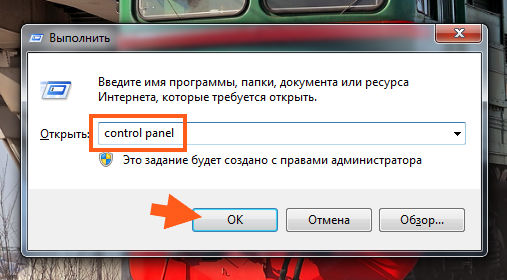
Теперь находим тут значок Программы и компоненты, ну и запускаем его:

Откроется окно со всем установленным софтом. Ничего тут просто так удалять не нужно. Тут находим программу MediaGet, нажимаем по ней правой кнопкой и выбираем Удалить:

Кстати, заметили, что внизу написано такое как Banner LLC? Как будто прямо намекают, что прога что-то рекламирует (хотя в ней таки есть реклама, но не так уж и много). В общем нажали Удалить, потом еще будет такое окошко, тут нажимаете просто Да:

Все, потом прога MediaGet быстренько удалится и ее уже не будет на компе. Потом только откроется еще браузер, где будет такая вот печальная так бы сказать страничка:

Ну вот и все. Я показал как избавится от процесса mediaget.exe, рассказал немного что это вообще за программа MediaGet, ну и еще в виде бонуса даю вам ссылку, где я проверил, вирус MediaGet или нет, так что можете глянуть
Все ребята, желаю вам удачи, всех благ и хорошего настроенчика
Источник: virtmachine.ru